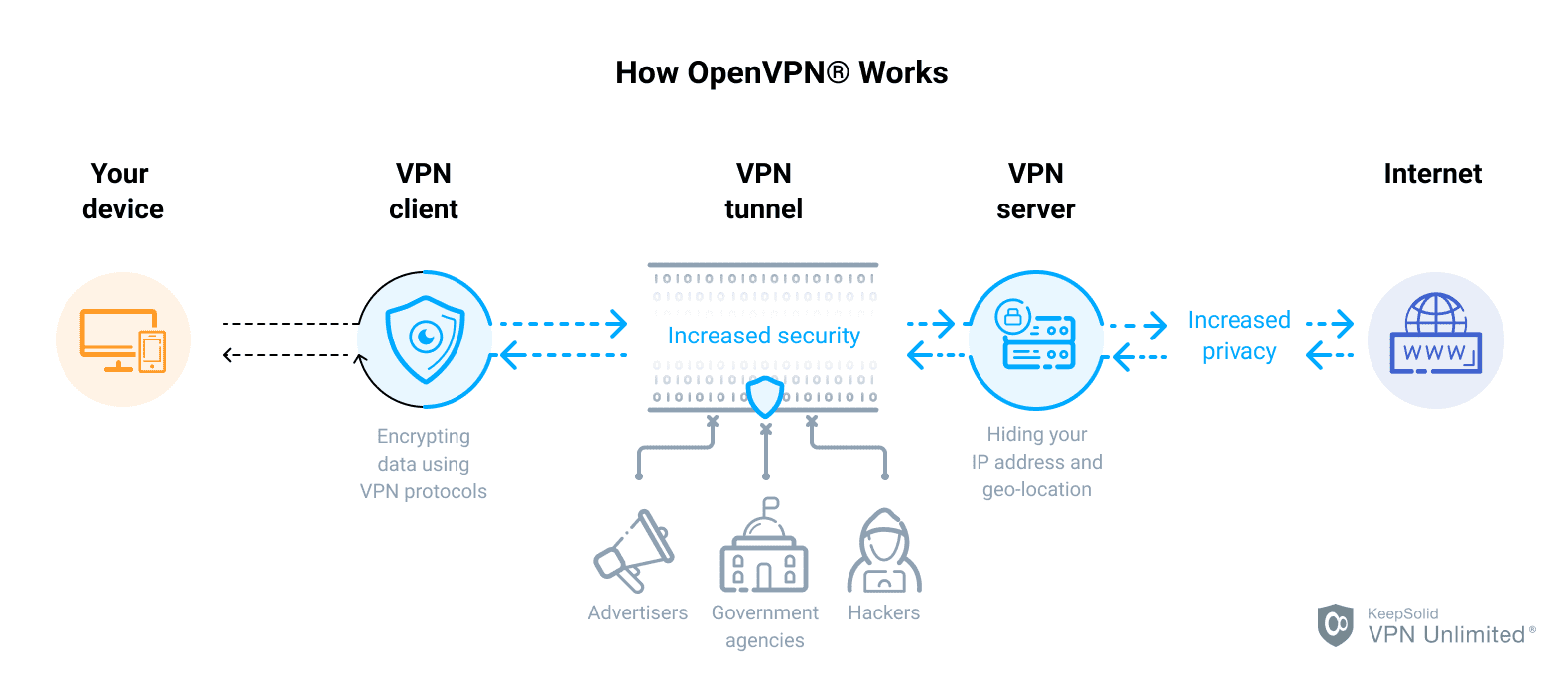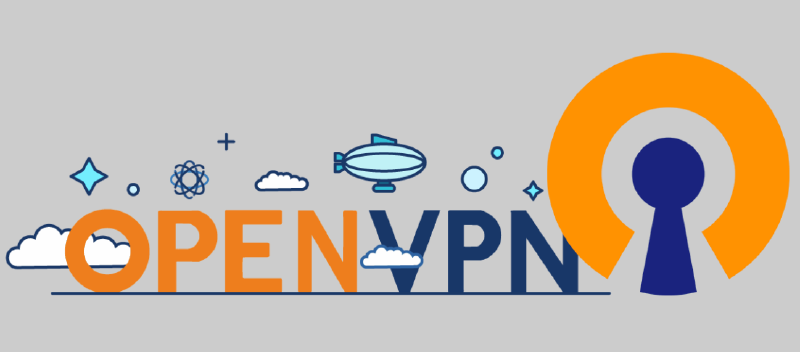之前通过 Frp 实现了新川实验室内网 TCP(SSH) 和 HTTP(s) 连接,但是 AiStation 登录使用还是需要在网页页面操作,所以搭建一个VPN来连接内网是最便捷的方式
之前 hilab 实验室的VPN也是我弄的,不过是直接用路由器自带的 OpenVPN 进行代理配置,虽然后来学校内网升级导致 VPN 不可用了,但 OpenVPN 的使用体验还是很好的,这次还是打算通过 OpenVPN 来搭建代理服务,基于 Frp 和 OpenVPN 实现内网访问。
设备
- 公网云服务器:运行 FRP 服务端
- 实验室内网服务器:运行 FRP 客户端、安装 OpenVPN
- 外网计算机设备:安装 OpenVPN 客户端进行连接
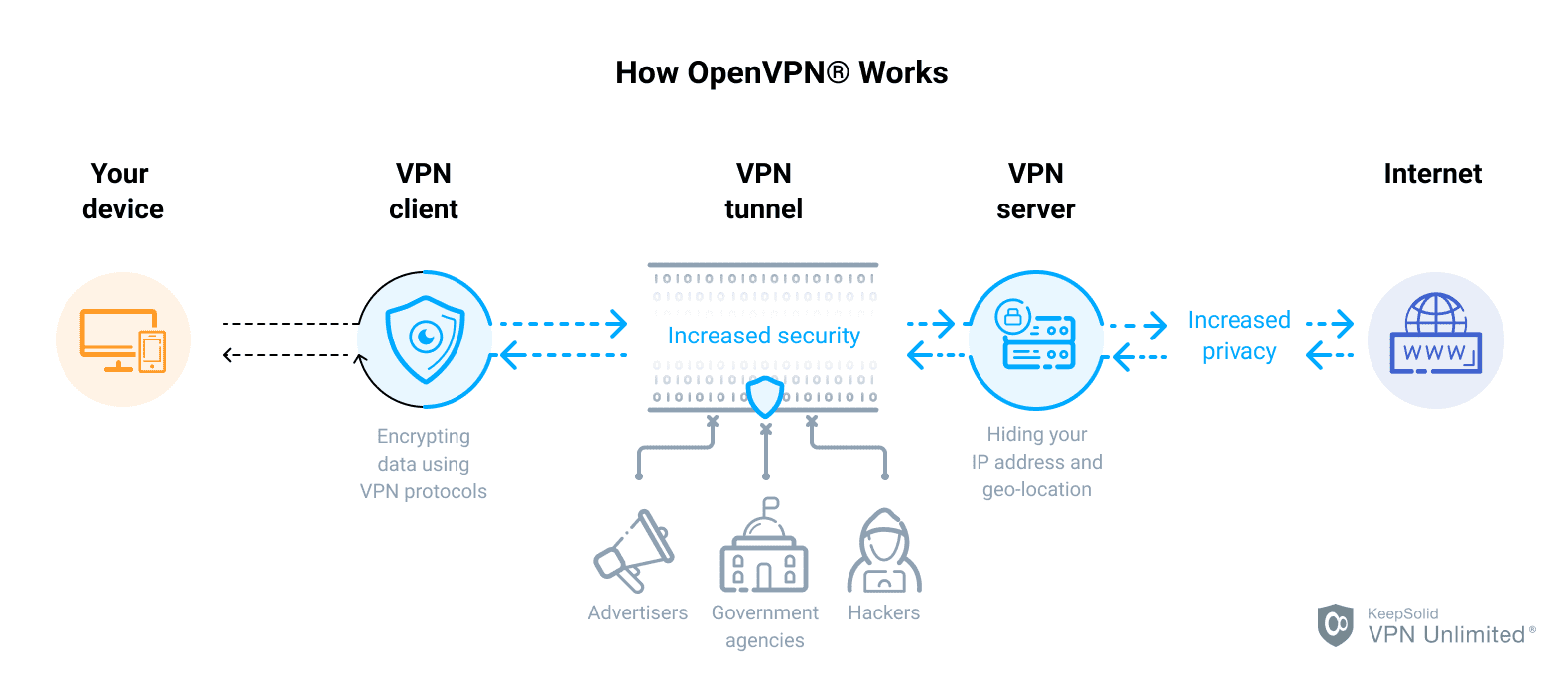
公网服务器配置
公网云服务器运行 Frp 服务端,具体操作参见之前博客Frp内网穿透。
内网服务器配置
Frp 配置
内网服务器修改 Frp 客户端配置,在 frpc.ini 文件添加vpn配置,
1
2
3
4
5
6
7
8
9
10
11
|
[vpn_tcp]
type = tcp
#local_ip = 127.0.0.1
local_port = 1194
remote_port = 21194
[vpn_udp]
type = udp
#local_ip = 127.0.0.1
local_port = 1194
remote_port = 21194
|
OpenVPN 配置
建议使用一键搭建脚本安装 OpenVPN,参见openvpn install
1
2
3
|
curl -O https://raw.githubusercontent.com/angristan/openvpn-install/master/openvpn-install.sh
chmod +x openvpn-install.sh
./openvpn-install.sh
|
脚本一路安装需要输入一下设置,简要记录如下:
1
2
3
4
5
6
7
8
9
10
11
12
|
- IP address: 输入 local ip
- Public IPv4 address: 输入公网服务器 ip
- IPv6: n
- port: 1 Defualt 1194
- portocol: 2 TCP
- DNS: 114.114.114.114
- Secondary DNS: 8.8.8.8
- compression: n
- encrytion: n
- Client name: test
- password: 1 for passwordless or 2 for password
# 若出现让输入加密短语的,输入一个自己记得住的密码就好
|
安装完成后,会生成一个刚刚命名的客户端ovpn配置文件,修改配置文件
1
2
|
remote xxx.xxx.xxx.xxx 21194
# 将默认的 1194 端口改成 FRP 转发端口 21194(上面FRP客户端配置文件配置的 remote port)
|
外网设备连接
安装OpenVPN客户端,导入ovpn文件,便可连接访问内网